Font Unitapviet là bộ font chữ
tập viết dành cho học sinh tiểu học, bạn có thể dễ dàng tự tạo một trang
tập viết phong phú nhiều chủ đề gần gũi cho bé luyện chữ giúp bé hào
hứng trong việc học tập, hơn nữa bạn cũng tiết kiệm hơn về kinh tế.
Phần mềm có font kẻ ô ly hỗ trợ rất tốt
cho các em học sinh đang tập viết, giúp các bậc phụ huynh đang muốn
luyện viết thêm cho con, hoặc cho giáo viên tiểu học có thể đưa vào
trình chiếu trong bài giảng của mình. Được mô phỏng như một cuốn tập
viết cho bé mới làm quen với chữ cái, Font Unitapviet hỗ trợ cả font chữ
nét thường, nét đậm, nét đứt và cả chữ nét chấm nữa, lại có thể in ra
giấy thành nhiều bản để bé tập viết theo.
Phụ huynh có thể hiểu con mình đang cần
bổ trợ thêm những kiến thức gì trong quá trình học viết từ đó có thể in
ra nhiều bản để luyện cho con mình thành thạo hơn. Với những gì mang
lại, phần mềm này xứng đáng với những gì phụ huynh mong đợi.
Chỉ việc cài font đó bằng cách copy và past vào trong thư mục font theo đường dẫn C:/Windows/fonts trên WinXP và làm tương tự cho Win 7 và Win8.
Tính năng chính của phần mềm:
- Phần mềm luyện chữ viết cho bé.
- Tạo các bài nhận biết chữ cái theo khổ lớn.
- Hỗ trợ nhiều nét chữ: đậm, thường, đứt và nét chấm.
- Dễ dàng in lại nhiều lần các chữ trẻ viết còn xấu để luyện viết thêm.
- Tạo bài tập viết là những chủ đề tự do, gần gũi với trẻ.
- Công cụ hoàn toàn miễn phí.
2/ Cách kẻ ô ly trong word:
Bạn có thể biến tờ giấy trắng trong Word thành giấy kẻ ô vuông nhưng lại không thể in chúng. Đó là một hạn chế khá lớn. Tuy nhiên, việc kẻ ô trong Word sẽ rất hữu ích khi bạn cần lấy mốc căn chỉnh hình ảnh, đối tượng hoặc văn bản.
Để hiển thị đường kẻ ô trong Word 2007/2010, bạn làm như sau:
- Click thẻ Page Layout.
- Click Align (thuộc nhóm Arrange).
- Đánh dấu View Gridlines.
Để tắt tính năng hiển thị đường kẻ ô, bỏ dấu View Gridlines.
Nếu muốn tùy biến các đường kẻ ô, từ menu xổ xuống Align bạn chọn mục Grid Settings.
Các tùy chọn này cho phép bạn thay đổi khoảng cách giữa các đường kẻ,
cách hiển thị đối tượng, thậm chí cho phép kẻ ô tràn ra hết lề giấy.
Để Word mở rộng đường kẻ ô ra hết lề giấy, vẫn trong Grid Settings, bạn tìm đến phần Grid Options và bỏ dấu Use Margins.
Để hiển thị đường kẻ ô trong Word 2003, bạn làm như sau:
- Trên thanh công cụ Drawing, click Draw.
- Click Grid.
- Đánh dấu Display Gridlines.
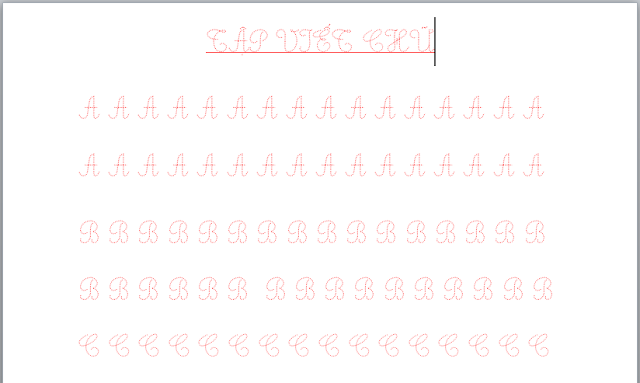





.jpg)


.jpg)

